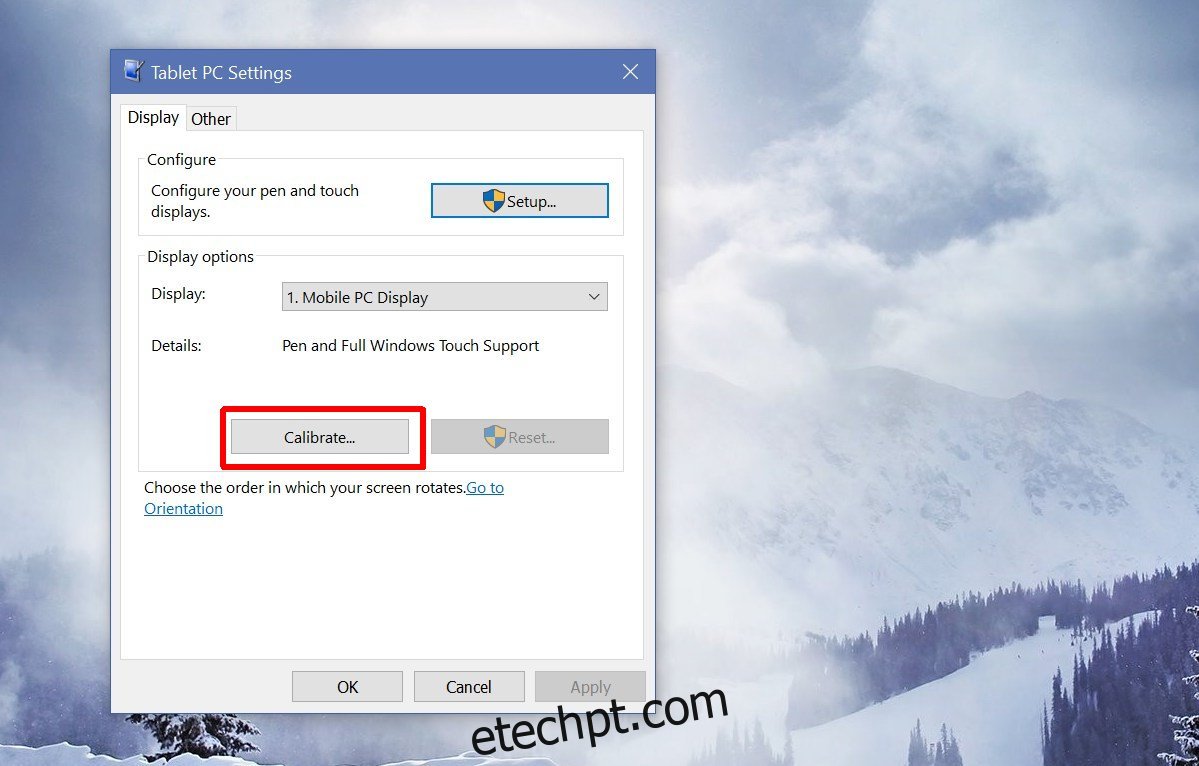O Windows 10 e o Windows 8 são diferentes de outras versões do Windows. Essas duas versões foram criadas para rodar em laptops/desktops e tablets. A linha Surface está se saindo razoavelmente bem com o Windows 10 em execução. O Windows 8 é algo sobre o qual não falamos mais. A linha Surface não é o único dispositivo habilitado para toque que pode executar o Windows 10. Há uma gama crescente de laptops dois em um que funcionam como tablets. Eles também executam o Windows 10 e talvez não tão bem quanto a linha Surface. Independentemente disso, com uma tela sensível ao toque, a entrada pode perder sua precisão. Isso resulta na entrada desativada. Os toques e furtos não são registrados tão bem quanto quando o dispositivo era novo. A menos que sua tela esteja danificada, isso é realmente um problema de calibração. Para corrigi-lo, você precisa calibrar a tela sensível ao toque no Windows 10.
O Painel de Controle tem configurações dedicadas que permitem calibrar a tela sensível ao toque no Windows 10. Se você não possui um dispositivo com tela sensível ao toque ou dispositivo de entrada por caneta, essa configuração não estará disponível na sua versão do Windows 10.
A maneira mais rápida de acessar as configurações é digitar Configurações do Tablet PC na barra de pesquisa do Windows. A janela Configurações do Tablet PC terá duas guias se você tiver apenas uma tela sensível ao toque, no entanto, se você configurou um dispositivo de caneta de entrada, ela terá três guias. Como queremos calibrar a tela sensível ao toque no Windows 10, estamos preocupados apenas com a guia Exibir. Clique no botão Calibrar nesta guia.
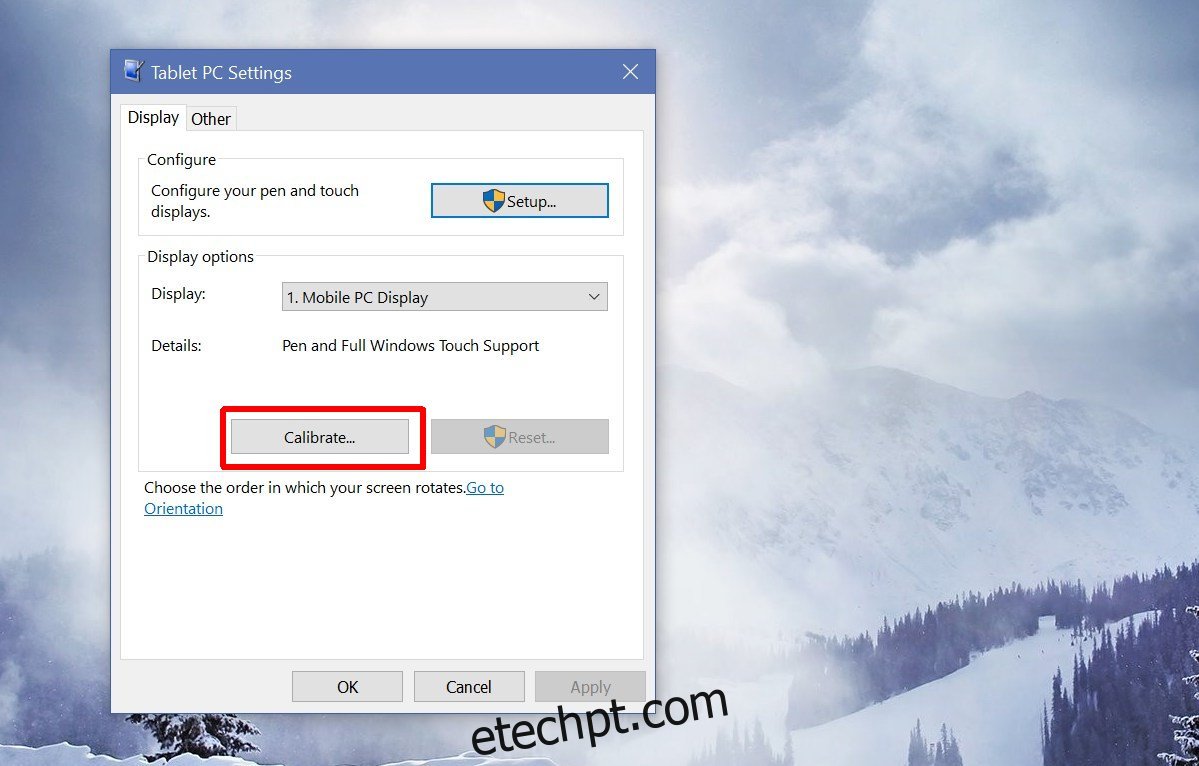
Uma segunda janela será aberta perguntando se você deseja calibrar um dispositivo de entrada de toque ou um dispositivo de entrada de caneta. Selecione a opção de entrada de toque.
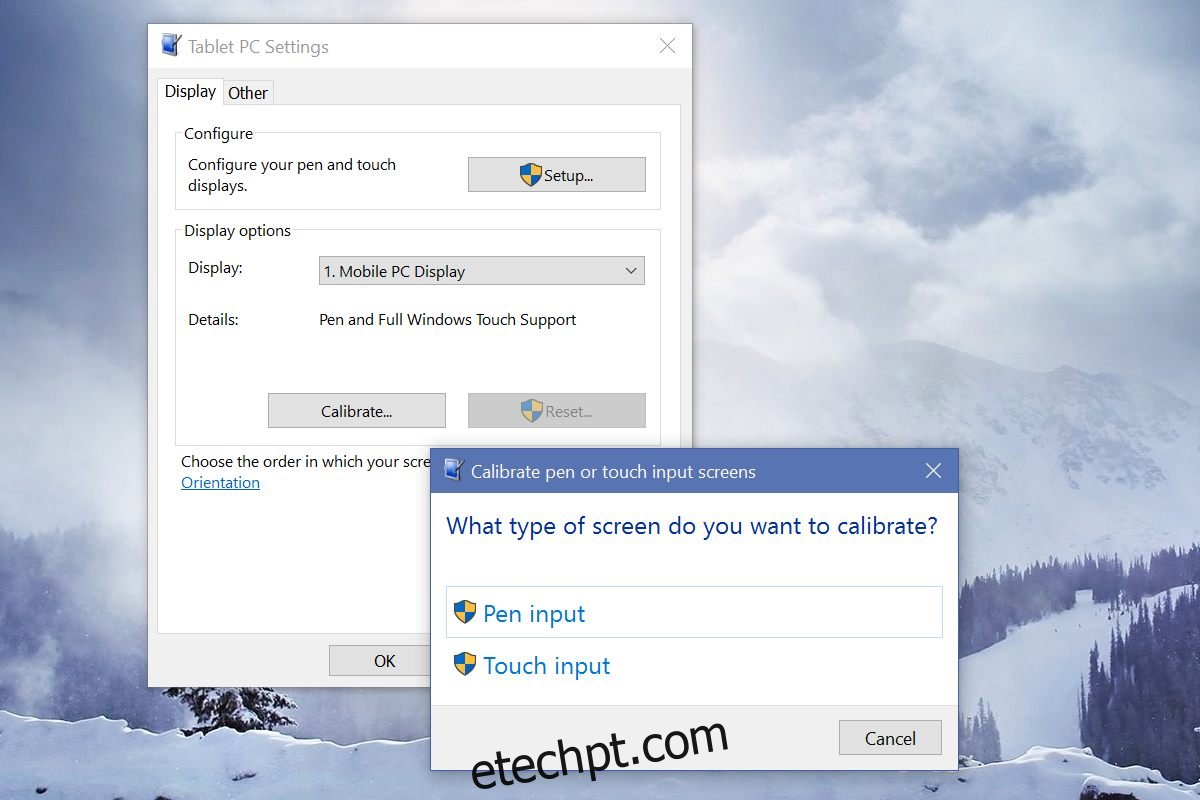
Sua tela ficará branca e as instruções para calibrar a tela aparecerão nela. É muito fácil. Uma cruz aparecerá na tela como parte do processo de calibração. Você terá que tocá-lo cada vez. Passe por todo o processo. O Windows irá guiá-lo por tudo isso. Quando terminar, sua tela sensível ao toque deve responder melhor à sua entrada.
Se sua tela sensível ao toque estiver danificada, calibrar não ajudará a corrigir problemas com ela. A calibração é uma correção de configuração de software. Se o hardware do seu dispositivo estiver danificado, não há solução de software que possa ajudá-lo. Se você acabar substituindo sua tela sensível ao toque, é uma boa ideia calibrá-la pelo menos uma vez após o reparo. As telas sensíveis ao toque em laptops e tablets são calibradas quando saem da fábrica, mas o mesmo não pode ser dito se você as substituir, então a calibração é uma boa ideia.